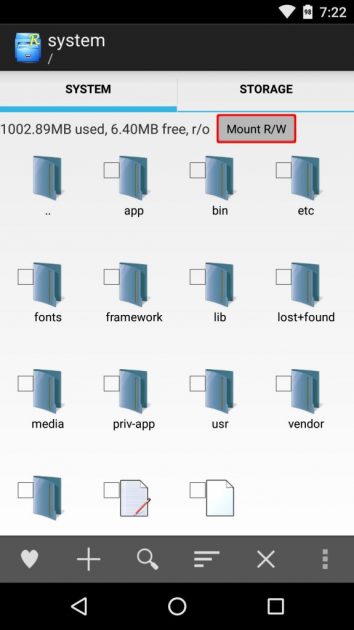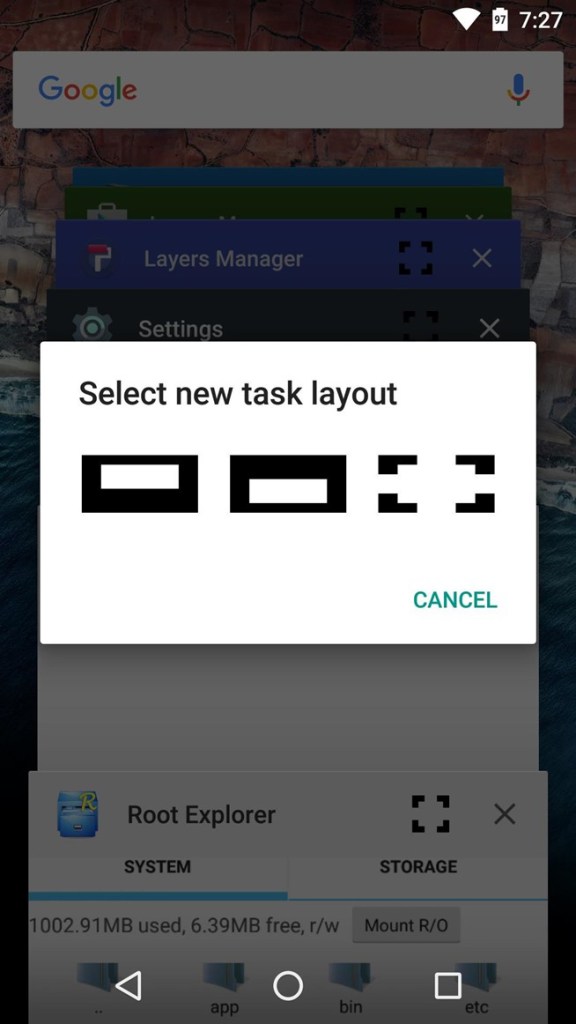隱藏在 Android Marshmallow 中的“秘密”之一是可以在屏幕上使用多個窗口,其方式與 Galaxy Note 使用的方式類似。 關鍵是這個選項在谷歌操作系統的最新迭代中似乎並不“自然”,但它並沒有被完全刪除,可以 通過以下方式激活多窗口模式 某些步驟。
首先要記住的是,Android 6.0 顯然是必要的,如果這是真的,那麼必須 有問題的設備不受保護或(紮根)。 之所以如此,是因為您必須訪問 Google 隱藏的設備內的某些內容,因為它們非常脆弱。 因此,這不是一個可以輕易執行的過程,因為如果出現故障,設備的執行可能會出現問題。
此外,考慮到遵循這些步驟是用戶的唯一責任,有必要使用 文件編輯器 允許打開和操作文件(並允許根選項)。 幾個示例是我們在下面留下的示例,其中包含指向它們在 Play 商店中各自下載的鏈接:
激活多窗口模式需要做什麼
以下是激活多窗口模式的步驟。 順便說一句,您必須激活開發人員選項,這是通過反复單擊名為 內部編號 (完成後,該選項將出現在“設置”中)。
- 訪問安裝到設備根部分的文件資源管理器並找到文件夾 系統. 為此讀寫選項設置。 他們在指定的目錄中查找名為的文件 build.prop 並打開它。 選擇文本編輯器或類似工具,然後滾動到底部以鍵入以下內容: persist.sys.debug.multi_window =真
- 保存所做的更改並重新啟動手機或平板電腦
- 打開終端后,它會確認在開發人員選項中多窗口滑塊存在並激活。 如果沒有,請移動它
- 完成此操作後,已完成激活多窗口模式所需的一切工作
使用新功能
確實,您不必做一些奇怪的事情,因為兼容的應用程序會在其自己的左側顯示一個新圖標,您可以將其關閉,並且當您按下它時,會出現一個窗口來選擇您想要的位置屏幕上。 所以 易 是激活多窗口模式並使用最有用的功能,尤其是對於大屏幕設備。
他人 技巧 對於 Google 操作系統,您可以在 這個部分 de Android Ayuda,那裡有各種選擇。